Mac起動禁止マーク!Macの起動が禁止されました。
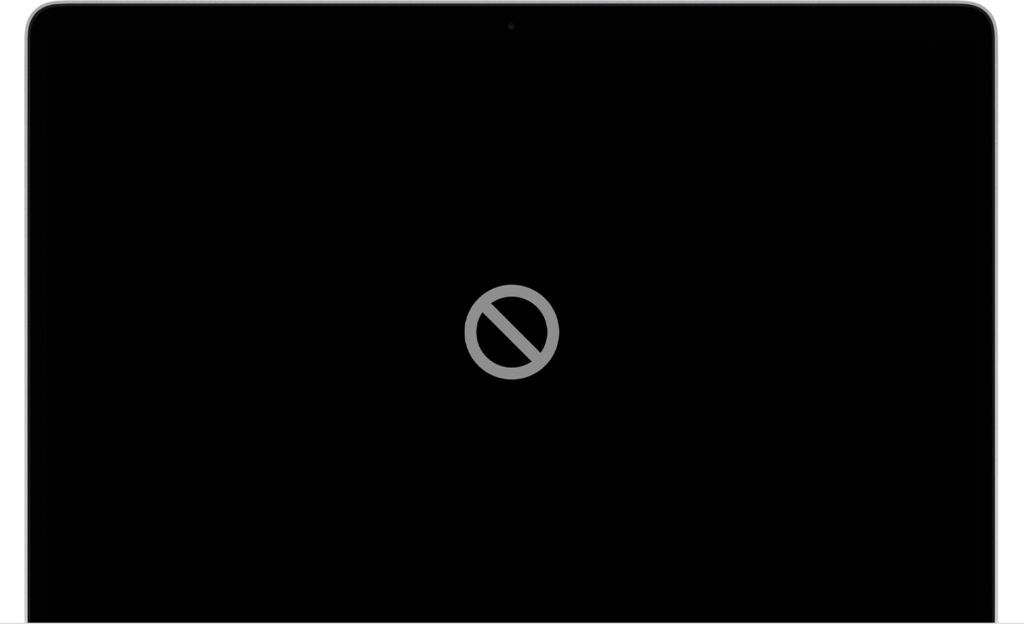
この記事では、Macの起動時に表示される「Mac起動禁止マーク」について説明します。このマークが表示されると、Macの起動が禁止されていることを意味します。Macユーザーにとっては、このマークが表示されることは非常にストレスフルな状況ですが、この記事を読むことで、その原因や対処方法について理解することができます。
Macの起動禁止マークとは何ですか?
Macの起動禁止マークとは何ですか?
Macの起動禁止マークは、Macコンピューターを起動しようとした際に表示される警告シンボルです。このマークは、通常、起動ドライブに問題があることを示しています。
起動禁止マークが表示されると、Macは正常に起動することができず、ユーザーは問題を解決する必要があります。起動禁止マークが表示される主な理由は、次のとおりです。
- 起動ドライブにエラーがある
- 起動ドライブが認識されない
- 起動ドライブが壊れている
起動禁止マークが表示された場合、最初に試すべき解決策は、Macをセーフモードで起動することです。セーフモードでは、システムの最小限の機能のみが起動されるため、問題が解消される可能性があります。
もしセーフモードでの起動が成功しない場合、起動ドライブに問題がある可能性が高いため、修理や交換の必要があるかもしれません。この場合は、専門家に相談することをおすすめします。
Macの起動禁止マークは、ユーザーに問題があることを知らせる重要なシンボルです。問題を解決するためには、正しい手順を踏んで対処する必要があります。常に最新のバックアップを取ることと、信頼できる専門家に相談することが重要です。
起動禁止マークは、Macのパフォーマンスや操作性に影響を与える可能性があるため、早めの対処が必要です。定期的なメンテナンスと注意深い使用により、Macの問題を最小限に抑えることができます。
Macの起動禁止マークに直面した場合、焦らずに問題を解決するための対処法を探しましょう。Macは信頼性のあるパフォーマンスを提供する優れたコンピューターですが、時折問題が発生することもあります。常に最新の情報を入手し、問題解決に取り組むことが重要です。
起動禁止されたMacの原因とは?
起動禁止されたMacの原因を特定することは重要です。以下に、Macが起動しない原因のいくつかを紹介します。
1. ハードウェアの問題: Macが起動しない場合、まずハードウェアの問題が考えられます。故障したメモリやハードディスク、電源供給の問題などが原因となることがあります。
2. ソフトウェアの問題: Macの起動に関連するソフトウェアの問題も考えられます。オペレーティングシステムのクラッシュ、アプリケーションの競合、ウイルス感染などが原因となることがあります。
3. 起動ディスクの選択: Macは、起動ディスクを選択することができます。正しい起動ディスクが選択されていない場合、Macは起動しないことがあります。
4. PRAM/NVRAMのリセット: PRAM(パラメータランダムアクセスメモリ)またはNVRAM(非ボラティルランダムアクセスメモリ)のリセットが必要な場合もあります。これらのメモリは、起動に関連するデータを保持しています。
5. セーフモードの使用: Macをセーフモードで起動することもできます。セーフモードでは、問題のあるソフトウェアや設定を無効にすることができます。
以上が、Macが起動しない原因の一部です。起動禁止の問題はさまざまな要素によって引き起こされることがあり、解決策も様々です。自己診断を試みることもできますが、専門家に相談することをおすすめします。
Macの起動問題は、使用者にとって非常にストレスの原因となります。しかし、正しい対処法や専門家の助けを借りれば、多くの場合問題は解決できます。重要なのは、問題を早期に特定して解決策を見つけることです。
起動禁止されたMacに関する情報は広範であり、それぞれのケースによって異なる結果が生じます。継続的な学習と対策の試行が重要です。
Macの起動禁止マークの解決方法
Macの起動禁止マークは、Macの起動時に表示される問題を示すシンボルです。このマークが表示されると、Macの起動が中断されることを意味します。Macの起動禁止マークが表示される原因はさまざまですが、一般的には以下のような問題が考えられます。
- 起動ディスクの問題:起動ディスクが破損しているか、正しく認識されていない場合に起こります。
- システムファイルの問題:システムファイルが破損しているか、不足している場合に起こります。
- ハードウェアの問題:Macのハードウェアに障害がある場合に起こります。
Macの起動禁止マークの解決方法には、以下の手順を試してみることがおすすめです。
- 起動ディスクの確認:起動ディスクが正しく接続されているか、破損していないかを確認します。必要に応じて別の起動ディスクを使用して起動してみてください。
- システムファイルの修復:起動ディスク内のディスクユーティリティを使用して、システムファイルの修復を試みます。ディスクユーティリティを起動し、起動ディスクを選択して「ファーストエイド」を実行します。
- セーフモードで起動:Macをセーフモードで起動することで、システムの問題を解決することができる場合があります。Macを再起動し、起動音が鳴った後に「Shift」キーを押し続けます。
- ハードウェアのテスト:Macのハードウェアに問題がある場合、専門家に相談することをおすすめします。Appleサポートに連絡して、ハードウェアのテストや修理のスケジュールを確認してください。
Macの起動禁止マークの解決方法は、具体的な問題によって異なる場合がありますので、上記の手順が効果的でない場合は、専門家に相談することをおすすめします。
Macの起動禁止マークは、Macユーザーにとって一つの厄介な問題ですが、正しい手順を踏むことで解決することができます。大切なデータやファイルを保護するために、定期的なバックアップを行うことも重要です。
Macの起動禁止マークが表示された場合の対処法
中で、マックの起動禁止マークが表示されることは、問題があることを示しています。このマークは、Macが正常に起動しない理由を示しています。以下に、マックの起動禁止マークが表示された場合の対処法をいくつか紹介します。
1. セーフモードで起動する
セーフモードでは、システムが最小限の機能で起動します。起動時に「Shift」キーを押しながら電源ボタンを押し、セーフモードで起動することができます。セーフモードでは、問題の原因を特定し、解決するための手段を提供します。
2. PRAMリセット
PRAM(Parameter RAM)は、Macの起動時に使用される一時的なデータを保存する場所です。PRAMをリセットすることで、起動時の問題を解決することができる場合があります。PRAMをリセットするには、起動時に「Command + Option + P + R」キーを押しながら電源ボタンを押します。
3. ディスクユーティリティを使用する
ディスクユーティリティは、Macのディスクやファイルシステムに関連する問題を修正するためのツールです。起動時に「Command + R」キーを押しながら電源ボタンを押し、ディスクユーティリティを起動します。ディスクユーティリティを使用して、ディスクの修復や不要なファイルの削除を行うことができます。
4. macOSを再インストールする
マックの起動禁止マークが表示される問題が解決しない場合は、macOSを再インストールすることを検討してください。まず、セーフモードやディスクユーティリティなどの手段を試してみてください。それでも解決しない場合は、macOSを再インストールすることで問題が解決する可能性があります。
これらはマックの起動禁止マークが表示された場合の対処法の一部です。問題が解決しない場合は、専門家に相談することをおすすめします。Macの起動禁止マークは、さまざまな原因が考えられますので、正確な原因を特定するためには専門的な知識が必要です。
技術の進歩により、Macの起動禁止マークが表示された場合の対処法も進化しています。常に最新の情報を入手し、問題解決のための最善の手段を見つけることが重要です。マックの起動禁止マークは、ユーザーにとって非常にストレスのある問題ですが、正しい対処法を見つけることで、問題を解決することができます。
今回の記事では、「Mac起動禁止マーク!Macの起動が禁止されました。」について詳しくご紹介しました。
Macの起動が禁止されるという状況は、ユーザーにとって非常に困難な状況ですが、原因を特定し、解決策を見つけることができれば、問題を解決することができます。
今回の記事が、Macユーザーの皆さんにとって役立つ情報となったことを願っています。
それでは、ごきげんよう。
コメントを残す
コメントを投稿するにはログインしてください。

関連ブログ記事